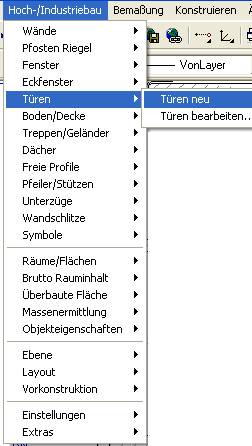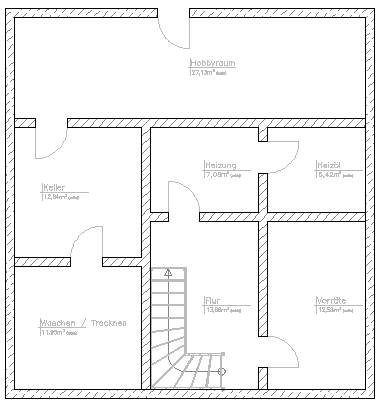Erstellen eines einfachen Einfamilienhauses mit Architectural Office
Stark vereinfachte Darstellung. Ziel ist die Erläuterung der Architectural Office Funktionen.
Kellergeschoss erstellen
Ebene wählen
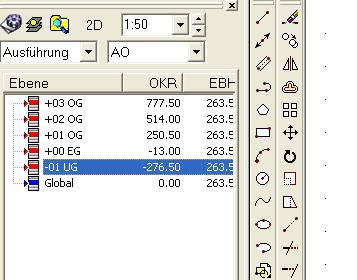
Außenwände
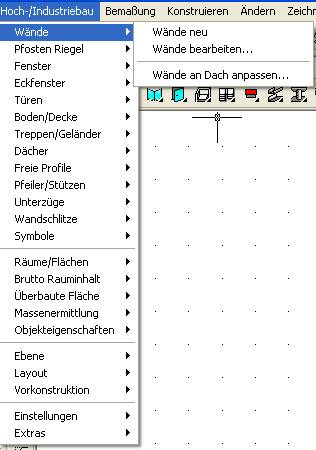
Wandstil wählen
Rechter Mausklick Einstellungen
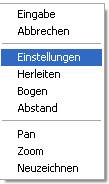
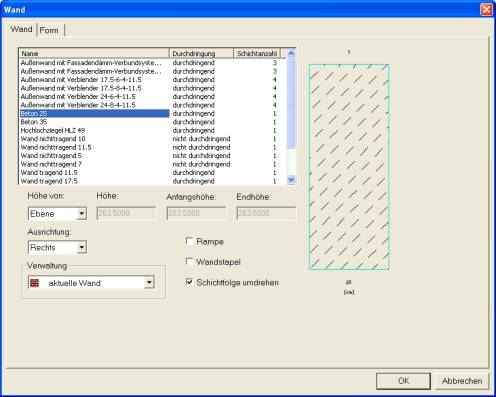
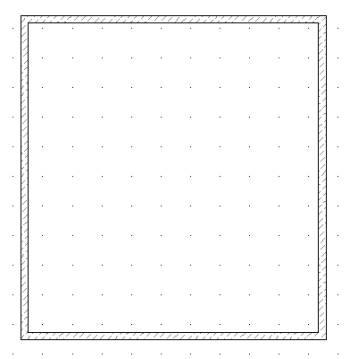
Innenwände
Wand neu
Wandstil wählen
Rechter Mausklick Einstellungen
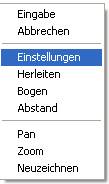
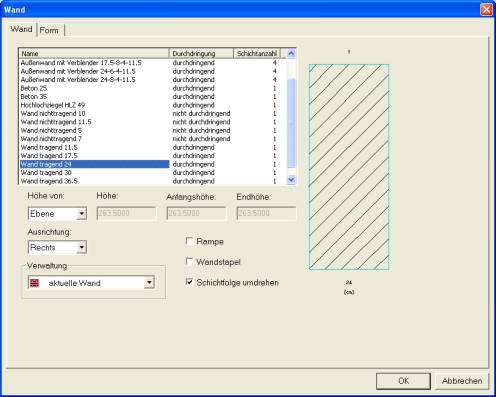
Wände mit Abstand positionieren
Befehl: WAND
Gerade Wand von Punkt oder [Einstellungen/Herleiten/Bogen/Abstand]: a ¿
In die Nähe eines Wandsegments picken:
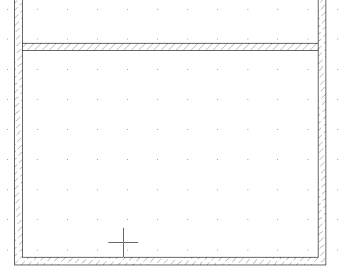
Bezugspunkt für Abstandseingabe auf dem Wandsegment oder [Endpunkt] <Endpunkt>:

Abstand auf dem Wandsegment oder [Messen]: 357 ¿
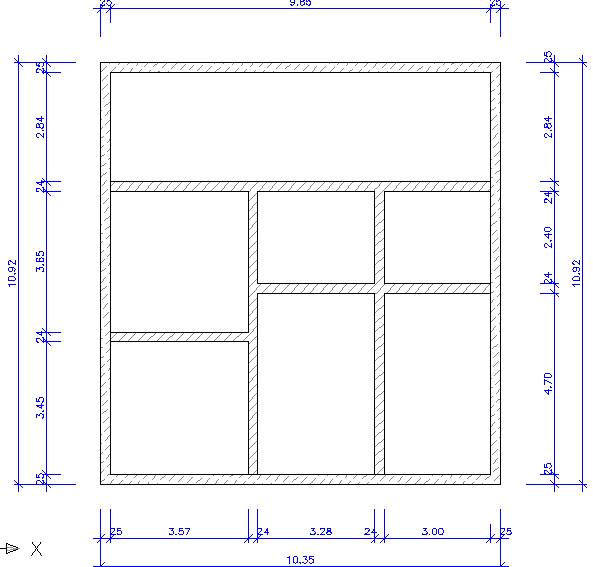
Türen
Nach dem Befehlsaufruf können Sie mit der rechten Maustaste Funktion und Maße der Türen einstellen (Einstellungen).
Fenster
Nach dem Befehlsaufruf können Sie mit der rechten Maustaste Funktion und Maße der Fenster einstellen (Einstellungen).
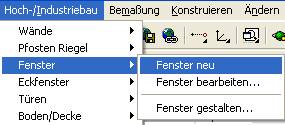
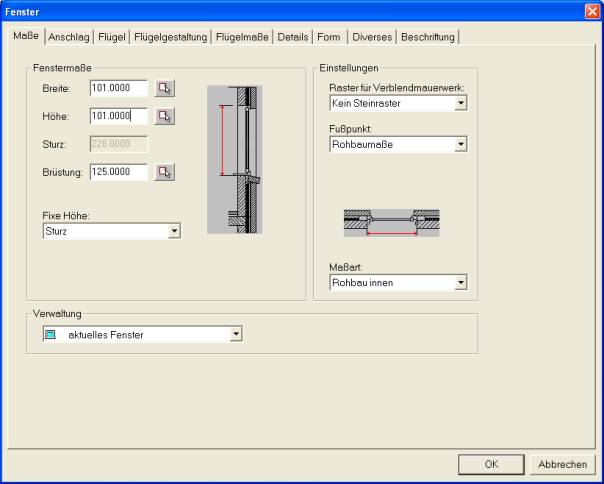
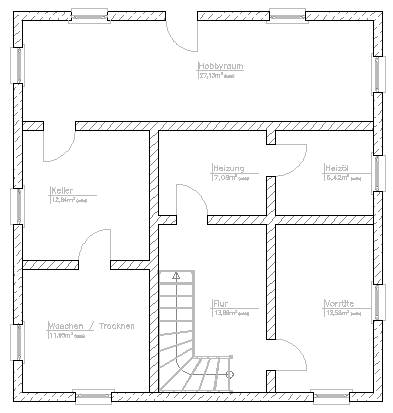
Bemaßung durchführen
Bemaßung / Außenwand automatisch bemaßen
Treppe
Setzen Sie die Länge A auf 400 cm.
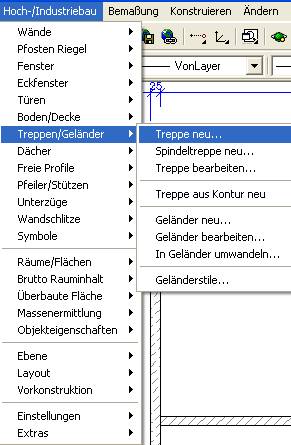
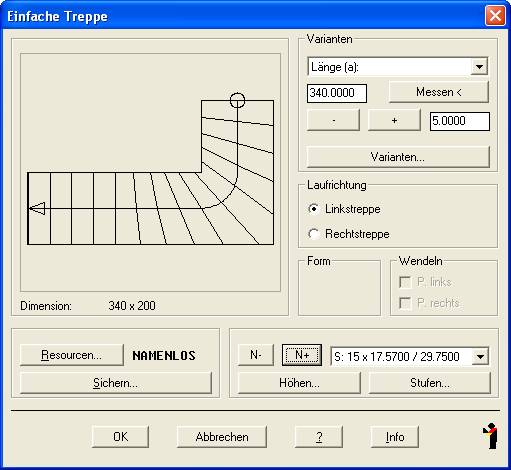
Treppen bearbeiten
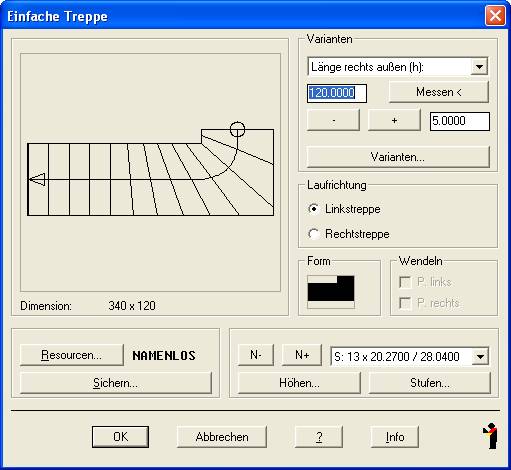
Flächen definieren
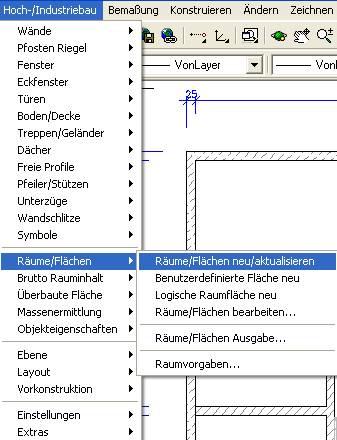

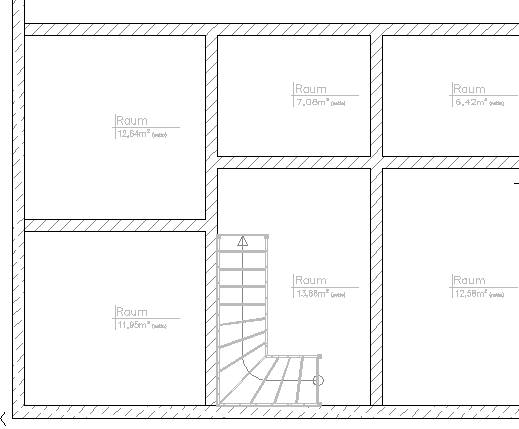
Bezeichnungen ändern
Rechtsklick auf die Raumbezeichnung / Einzelnen Raum bearbeiten...
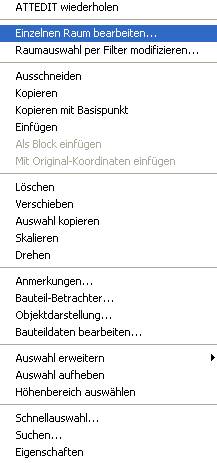

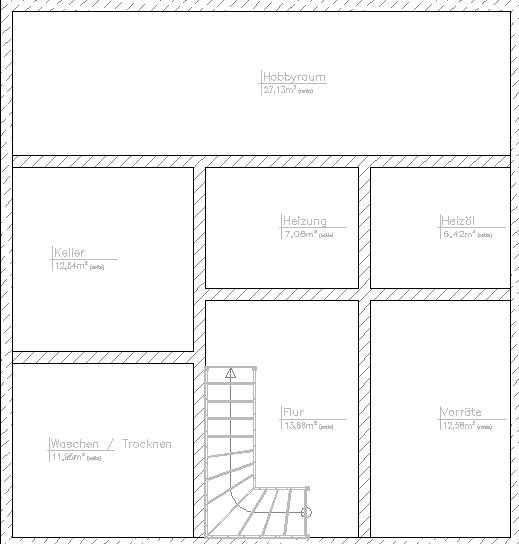
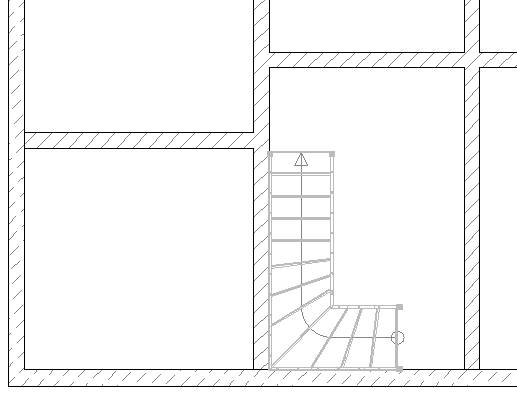
Objekte auf Ebene kopieren
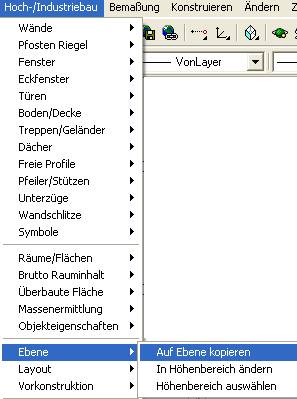
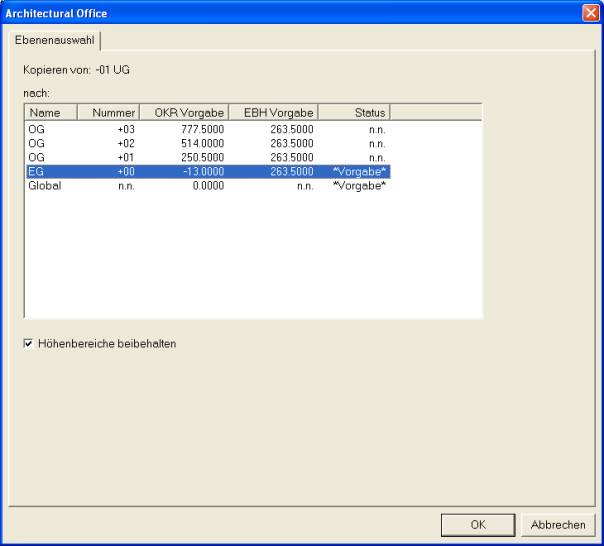
Alle Objekte
Boden erstellen

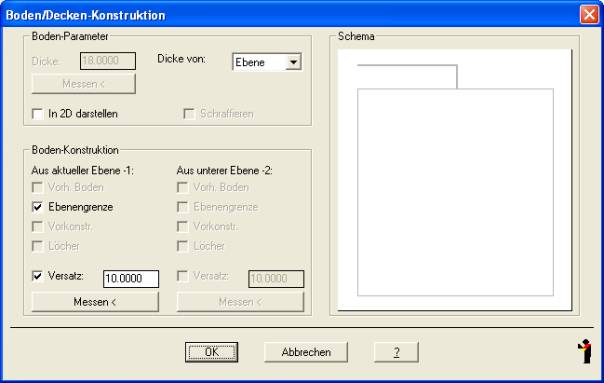
Sichtbarkeit steuern
Damit das Durcheinander nicht zu groß wird, kann man die Objekte ausblenden, die sich nicht auf der aktuellen Ebene befinden.
![]()
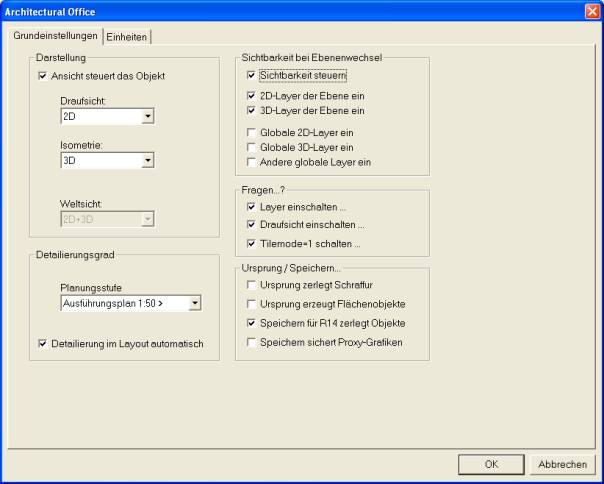
Erdgeschoss erstellen
Wände mit der rechten Maustaste ändern
Raumbezeichnungen ändern
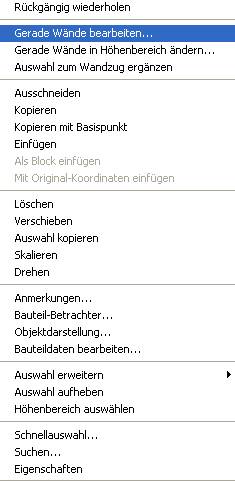
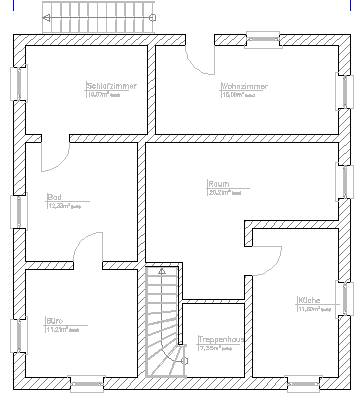
Fenster ändern
Flügel einstellen
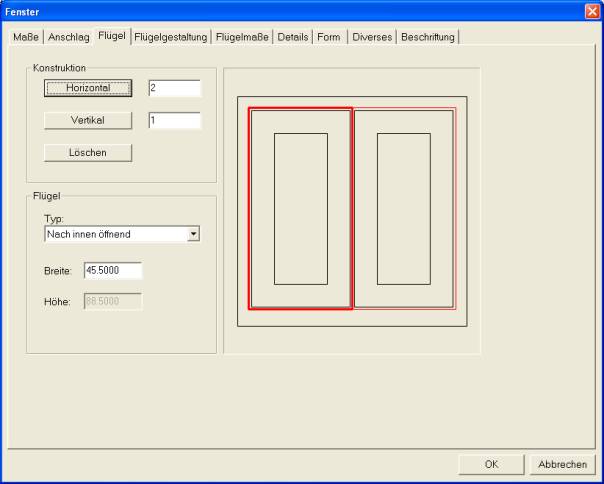
Ebene wechseln
Obergeschoss erstellen
Ablauf wie EG
Dach definieren
Dachüberstand als Rechteck zeichnen und auf die richtige Höhe schieben.
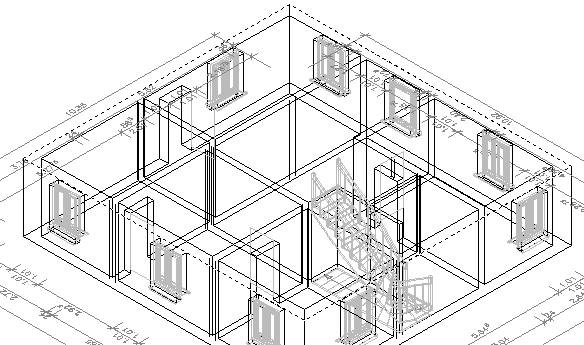
Überstand nach außen versetzen
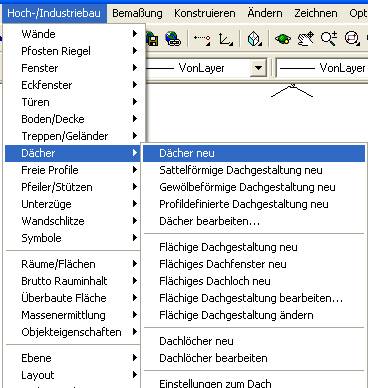
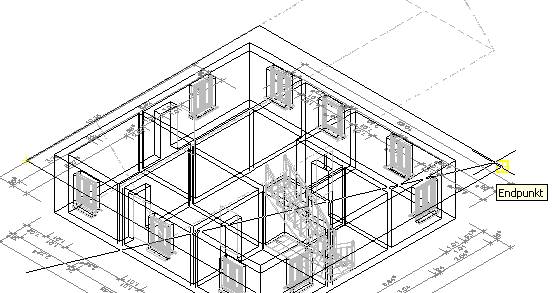
Dachparameter einstellen

„Giebel aufmauern“

Einstellungen
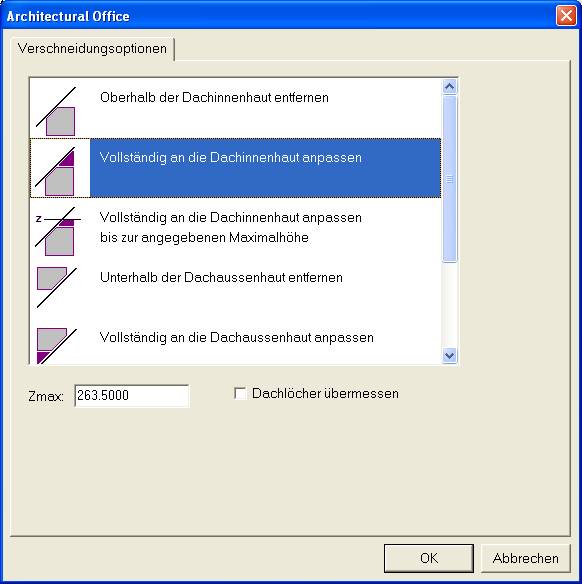
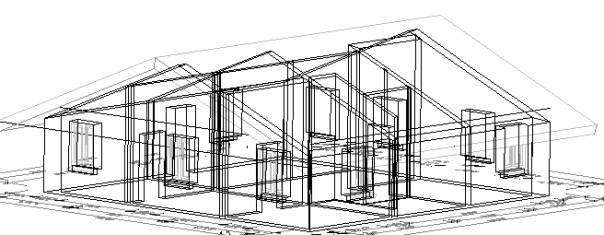
Ausgabe der Zeichnung
Grundriss erstellen
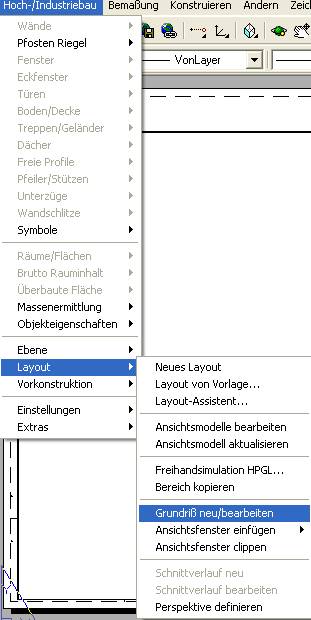
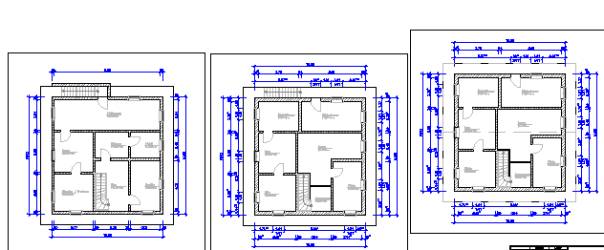
Ansichten erstellen
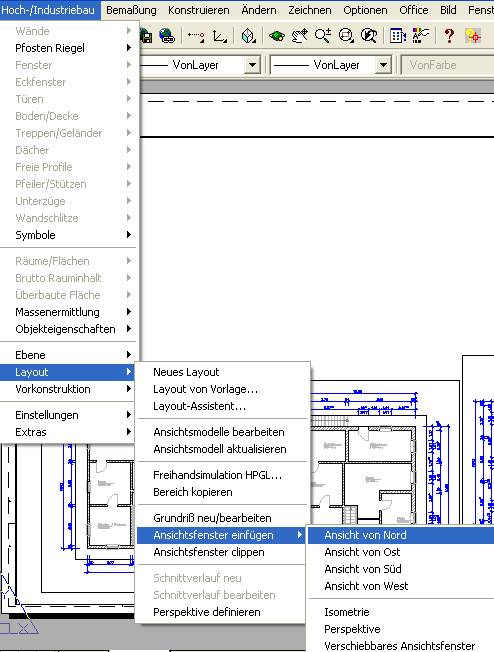

Ansichten bearbeiten
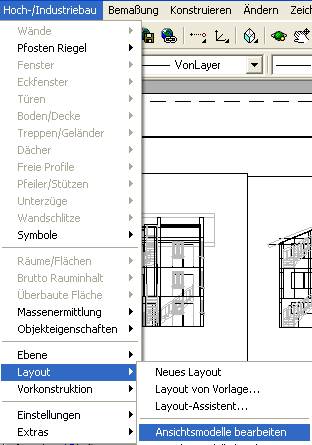


Nein wählen

Ansichten manuell nachbearbeiten
In den Ursprung zerlgen
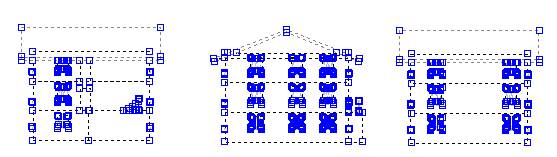
... und löschen, was nicht gebraucht wird.

Schnitt erstellen
Layout / Schnittverlauf neu
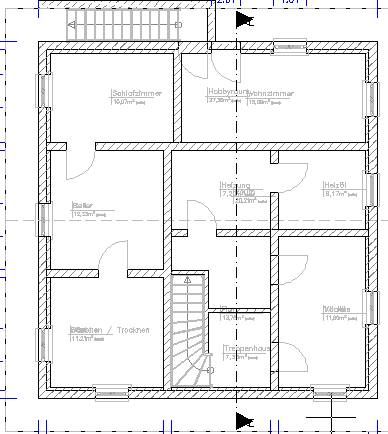
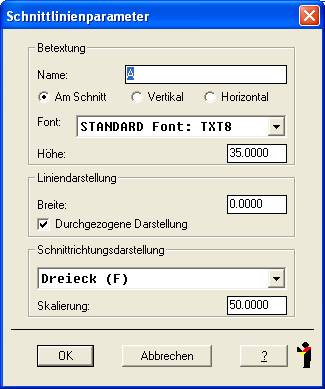
Neues Ansichtsfenster von Westen einfügen
Layout / Ansicht bearbeiten
Neu
Hinzufügen wählen
Bei der Objektwahl „alle“ eingeben.
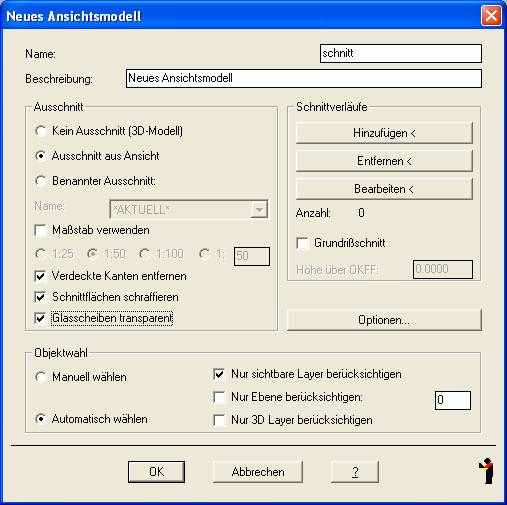
Schnitt ausgeben
Ablauf s. oben
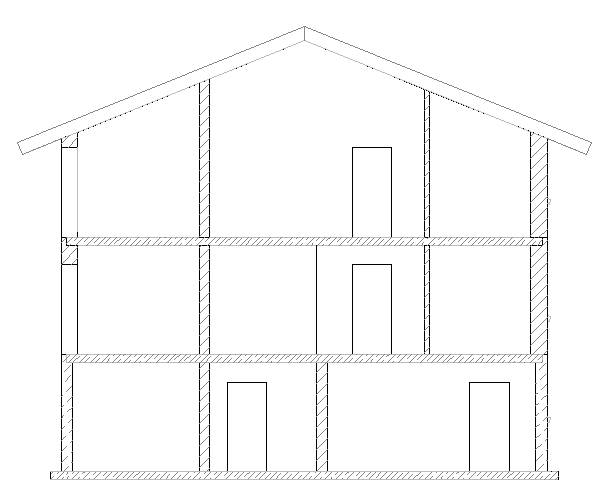
Höhenkoten
Bemaßung Höhenkoten
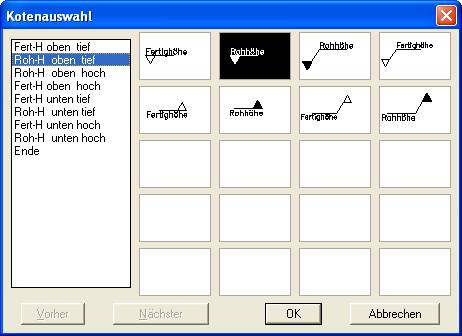
Danach mit Varia auf die richtige Größe einstellen